Datorită managerului de parole încorporat, Google Chrome vă ajută să vă conectați la mai multe site-uri web pe dispozitive.
Dar dacă Chrome nu vă salvează parolele, poate deveni foarte enervant. Există mai multe motive care pot cauza funcționarea defectuoasă a managerului de parole.
Metodele discutate aici ar trebui să vă ajute să remediați problemele legate de parola Google Chrome, indiferent de cauză. Deci, iată 11 remedieri rapide pe care le puteți încerca.
1. Actualizați Google Chrome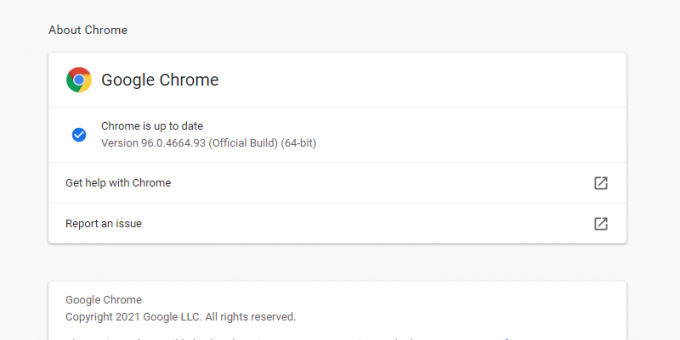
Una dintre primele metode de depanare, ori de câte ori executați o problemă de browser, este să verificați dacă este actualizat. Deși majoritatea browserelor, inclusiv Chrome, sunt actualizate automat, merită totuși verificat înainte de a vă petrece timpul încercând alte remedieri.
Pentru a vă actualiza manual browserul, faceți clic pe Pictograma meniu și treceți cursorul peste Ajutor. Alege Despre Google Chrome.
Când deschideți această pagină, Chrome va executa o verificare automată pentru a vedea dacă browserul dvs. este actualizat. Dacă este, veți vedea un mesaj care spune „
Chrome este actualizat", împreună cu versiunea actuală. Dacă este învechit, veți vedea un Actualizați Google Chrome buton. Faceți clic pe el și apoi faceți clic Relansați. 2. Asigurați-vă că Salvarea parolei este activată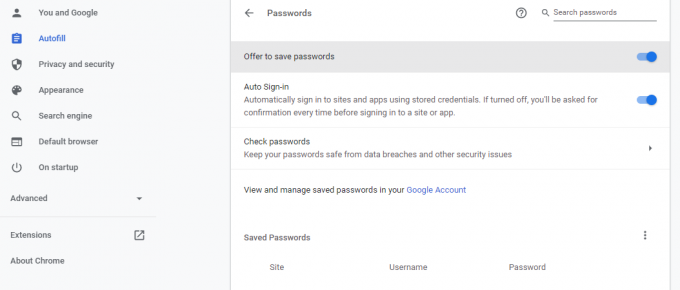
Dacă Chrome nu oferă salvarea parolei, asigurați-vă că funcția de salvare a parolei este de fapt activată. Pentru a verifica acest lucru, accesați Setări > Completare automată > Parole. Dacă Oferă să salvezi parolele opțiunea este dezactivată, comutați-o.
Legate de: Cum să vizualizați parolele salvate din Google Chrome (și să împiedicați pe alții să arunce cu ochiul)
Acum, Chrome vă va oferi să salvați parolele atunci când vă conectați la orice site web.
3. Verificați setările parolei pentru anumite site-uri web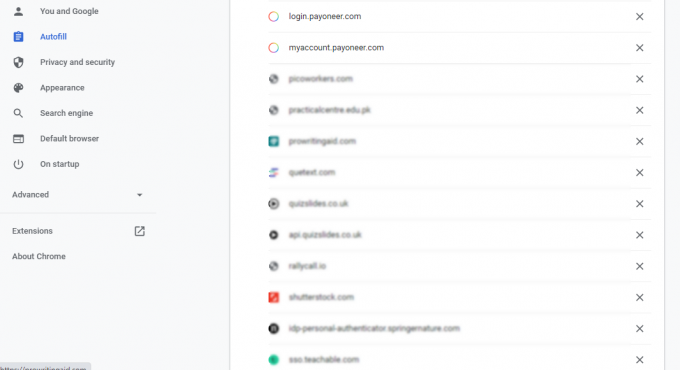
Chiar și după activare Oferă să salvezi parolele, este posibil să nu vedeți solicitarea de salvare a parolelor pe anumite site-uri web. În acest caz, este posibil să fi dezactivat anterior funcția pentru orice site web, astfel încât să nu primiți o solicitare pentru a salva parola pe acel site.
Pentru a anula acest lucru, accesați Setări > Completare automată > Parole și derulați în jos la Niciodată Salvat. Aici puteți vedea lista de site-uri web pe care a fost dezactivată promptul Salvare parolă.
Merită să verificați dacă site-ul web pentru care doriți să salvați parola este aici. Dacă da, faceți clic pe marca de cruce lângă el pentru a-l elimina din listă.
4. Verificați setările pentru cookie-uri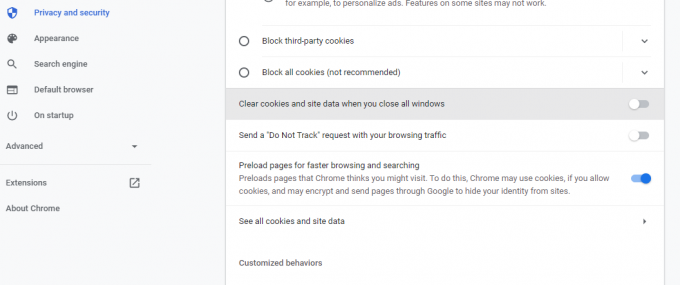
Dacă nu ați permis Chrome să stocheze cookie-urile și datele site-ului local, acesta nu va păstra parolele salvate după ce toate ferestrele Chrome sunt închise. Deci, trebuie să vă asigurați că această funcție este dezactivată.
Pentru a verifica acest lucru, accesați Setări > Confidențialitate și securitate > Cookie-uri și alte date ale site-ului. Derulați în jos la Ștergeți cookie-urile și datele site-ului când închideți toate ferestrele. Dacă această opțiune este activată, dezactivați-o.
5. Sterge istoricul de navigare
Un cache corupt poate perturba funcționarea normală a browserului. Deci, dacă întâmpinați probleme legate de parole pe Chrome, este o idee bună să ștergeți memoria cache și cookie-urile.
Pentru a șterge datele de navigare, accesați Setări > Confidențialitate și securitate > Ștergeți datele de navigare.
Alege Tot timpul de la Meniu vertical Interval de timp si verifica Istoricul de navigare, Cookie-uri și alte date ale site-ului, și Imagini și fișiere stocate în cache. Click pe Date clare pentru a vă goli memoria cache și a șterge cookie-urile.
6. Conectați-vă din nou sau încercați un alt profil Chrome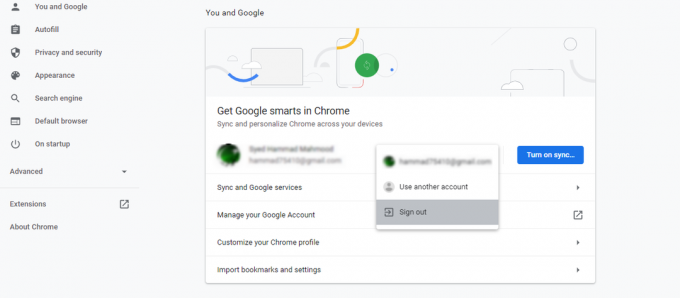
O altă modalitate de a rezolva problema parolei Chrome este să vă deconectați din cont și să vă conectați din nou. Pentru a vă deconecta de la contul dvs. Google, accesați Setări și alegeți Sign out din meniul derulant de lângă numele tău. Dacă sincronizarea este activată, vă puteți deconecta dezactivând-o.
Dacă problema persistă, puteți încerca să salvați parola pe alt profil Chrome. Uneori, un anumit profil Chrome este corupt și întâlnește erori.
Legate de: Profiluri Google Chrome personalizate pe care ar trebui să începeți să le utilizați
În acest caz, puteți încerca pur și simplu să vă conectați cu un alt profil Chrome sau să creați unul nou. Pentru a face acest lucru, faceți clic pe Profil pictograma din colțul din dreapta sus și faceți clic pe Adăuga. Atunci alege conectare. De aici, puteți fie să creați un cont nou, fie să vă conectați la unul existent.
7. Încercați să dezactivați extensiile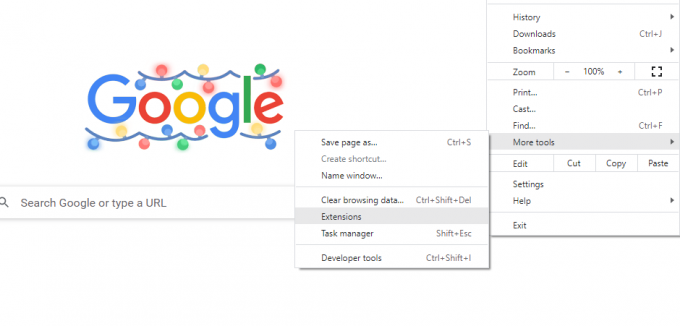
Mai multe probleme de browser se datorează pur și simplu extensiilor defecte. Deci, dacă aveți probleme cu salvarea parolei în Chrome, ar trebui să verificați extensiile instalate.
Mai întâi, dezactivați toate extensiile și reporniți browserul. Apoi, verificați dacă problema a fost rezolvată.
Dacă este remediat, puteți începe să transformați extensiile una câte una și să verificați care dintre ele a cauzat problema. Dezinstalați extensia problematică, iar Chrome va putea acum să salveze parolele.
8. Dezactivați managerii de parole de la terți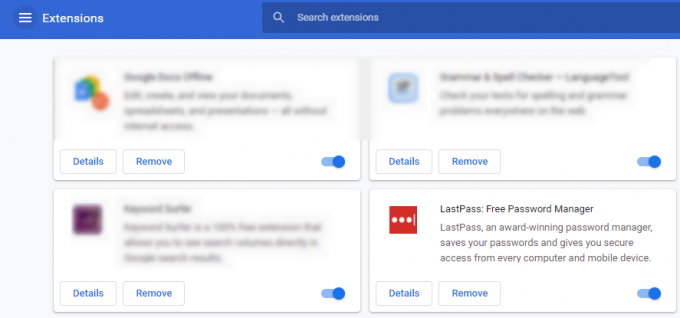
În mod similar, dacă ați instalat manageri de parole de la terți, acestea ar putea interfera cu funcționalitatea Chrome. Deci, dezactivarea acestora poate rezolva și problema.
Pentru a dezactiva extensia de browser manager de parole, accesați Meniu > Mai multe instrumente > Extensii. De aici, puteți dezactiva extensia.
9. Salvați manual parolele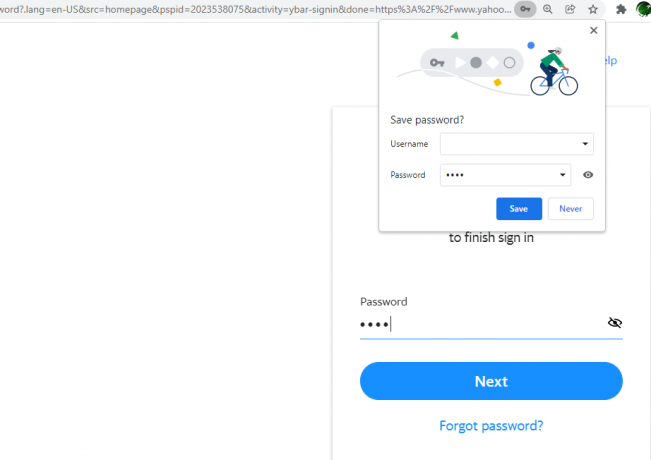
Chiar dacă Chrome nu îți cere să salvezi parolele automat după ce ai încercat toate aceste remedieri, există o modalitate prin care poți să le salvezi manual.
Ori de câte ori tastați parola pe orice site web, veți vedea un Cheie pictograma din partea dreaptă a bara de adresa. După ce ați introdus parola, faceți clic pe aceasta Pictograma cheie și alegeți salva. De asemenea, puteți afișa și confirma parola înainte de a o salva făcând clic pe Ochi pictograma.
Dar rețineți, dacă nu ați activat Oferă să salvezi parolele opțiunea, Chrome nu va afișa această pictogramă.
10. Resetați setările la valorile implicite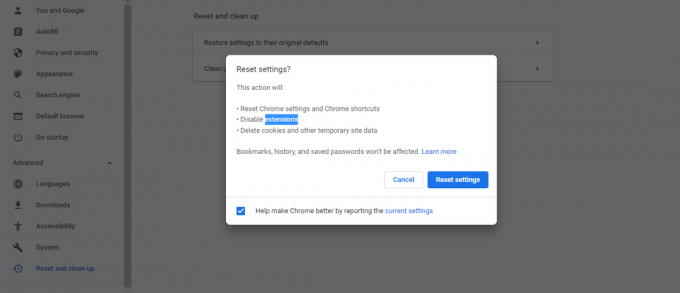
Modificarea setărilor browserului poate provoca, de asemenea, erori. Deci, dacă ați modificat setările Chrome oricând în trecut, acestea ar putea împiedica salvarea parolelor. Restabilirea la setările implicite ale Chrome poate rezolva această problemă.
Pentru a reseta setările la valorile implicite, accesați Setări > Avansat > Resetare și curățare. Click pe Restabiliți setările la valorile implicite inițiale. Va apărea o casetă de dialog care vă va cere să confirmați acțiunea, deci faceți clic pe Reseteaza setarile.
Prin resetarea setărilor, toate comenzile rapide, filele fixate, permisiunile site-ului și modulele cookie vor fi restaurate la setările inițiale. În plus, extensiile vor fi dezactivate, dar nu vă veți pierde marcajele, parolele și istoricul.
11. Încercați un manager de parole terță parte
Dacă Chrome nu vă salvează parola chiar și după ce a încercat toate aceste remedieri, ultima soluție este să utilizați un manager de parole terță parte. Un manager extern de parole oferă câteva funcții de care managerul încorporat Chrome îi lipsește, inclusiv o securitate sporită.
De fapt, chiar dacă nu te confrunți cu probleme de parolă în Chrome, este încă nu este o idee bună să utilizați managerul de parole încorporat în browser.
Legate de: Care este cel mai bun manager de parole pentru dispozitivul dvs.?
Trecând la un manager terță parte, nu numai că puteți rezolva erorile de salvare a parolei Chrome, ci și puteți obține o opțiune de partajare sigură și stocare pentru documente și fișiere importante.
Păstrați-vă parolele în siguranță cu Managerul de parole Chrome
Deși managerul de parole încorporat al Chrome funcționează destul de bine, puteți întâmpina probleme ocazional. În mare parte, acestea apar din cauza setărilor sau extensiilor browserului dvs. și sunt destul de simplu de remediat.
Cu toate acestea, este cu adevărat frustrant când managerul de parole nu reușește să te conectezi la un site web. Cu remediile discutate mai sus, ar trebui să puteți rezolva erorile de salvare a parolei în Chrome.
Căutați un manager de parole? Iată de ce ar trebui să păstrați totul simplu și să vă bazați pe Managerul de parole de la Google Chrome.
Citiți în continuare
- Internet
- Google Chrome
- Manager de parole
- Sfaturi de navigare

Născut și stabilit în Pakistan, Syed Hammad Mahmood este scriitor la MakeUseOf. Încă din copilărie, a navigat pe web, găsind instrumente și trucuri pentru a profita la maximum de cele mai noi tehnologii. Pe lângă tehnologie, iubește fotbalul și este un Culer mândru.
Aboneaza-te la newsletter-ul nostru
Alăturați-vă buletinului nostru informativ pentru sfaturi tehnice, recenzii, cărți electronice gratuite și oferte exclusive!
Click aici pentru a te abona


